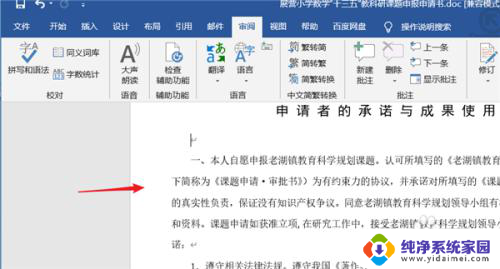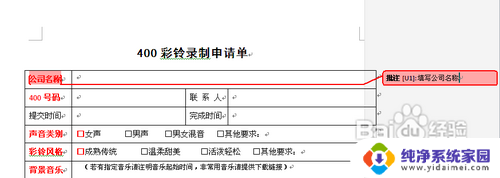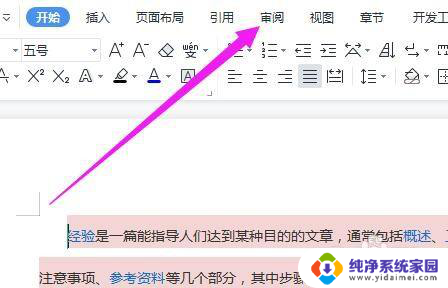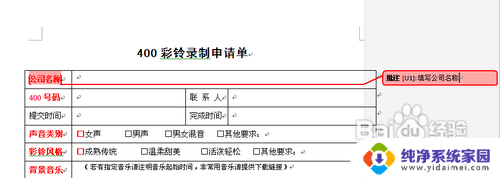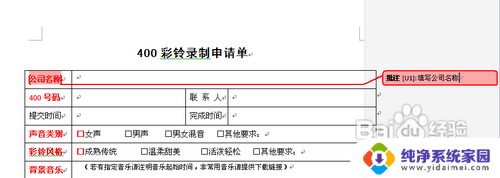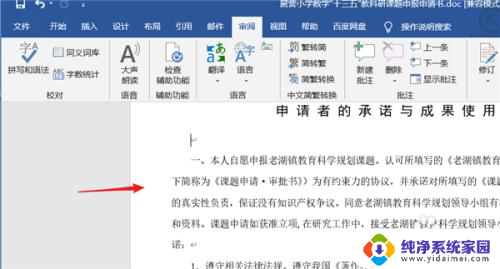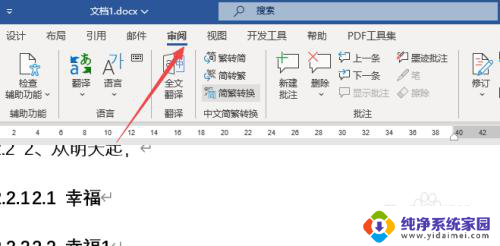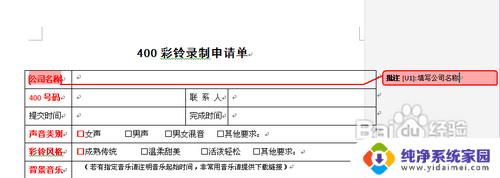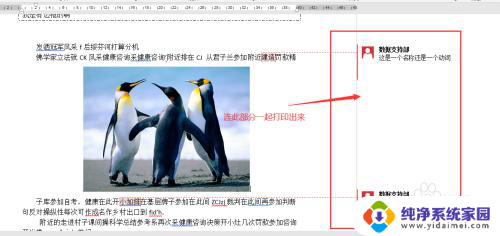Word怎么查看批注:轻松了解Word中查看批注的方法
更新时间:2023-07-30 10:43:23作者:jiang
word怎么查看批注,在现代信息时代,我们对于获取知识和解决问题有了更加便利的途径,有时我们仍然会遇到一些困惑和困扰,尤其是在阅读、写作或者学术研究方面。这时我们就需要学会如何查看批注。批注是一种为了帮助读者更好地理解文本内容而在文本中添加的注释或解释。通过查看批注,我们可以进一步了解作者的用意、理解文章的细节,甚至找到一些额外的参考资料。本文将介绍如何有效地查看批注,帮助我们更好地阅读和理解相关文本。
具体步骤:
1.我们打word文稿,进入编辑的页面。
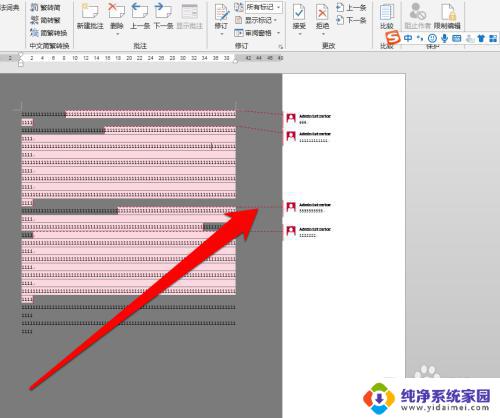
2.然后在word工具中,查找word视图按钮。
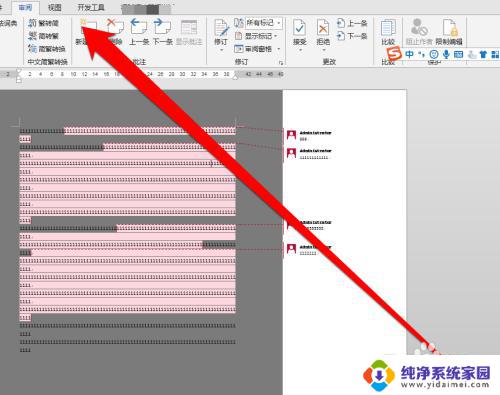
3.找到视图按钮以后,点击视图的按钮。
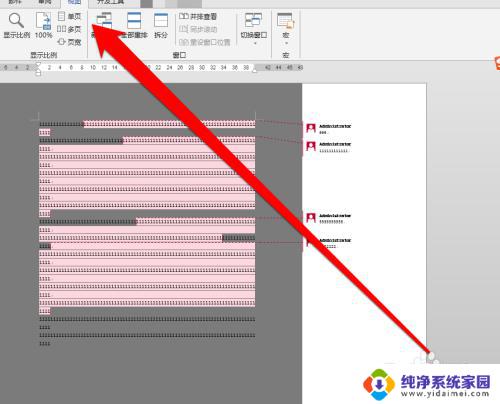
4.点击视图按钮以后,进入视图的页面。
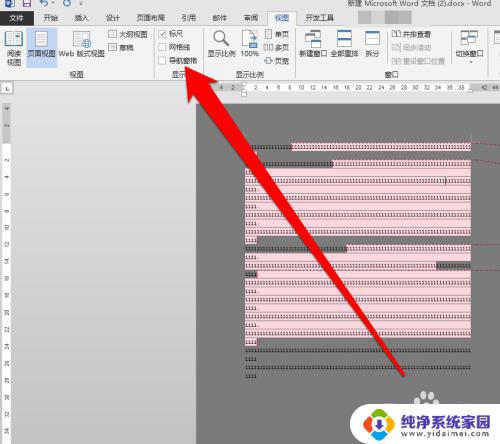
5.在视图的页面,点击打开导航窗格按钮。
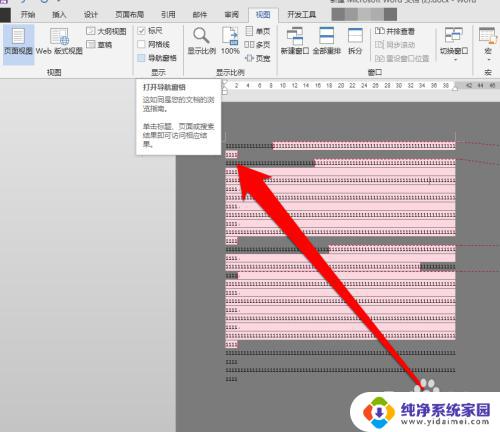
6.点击打开导航窗格按钮。进入导航页面。
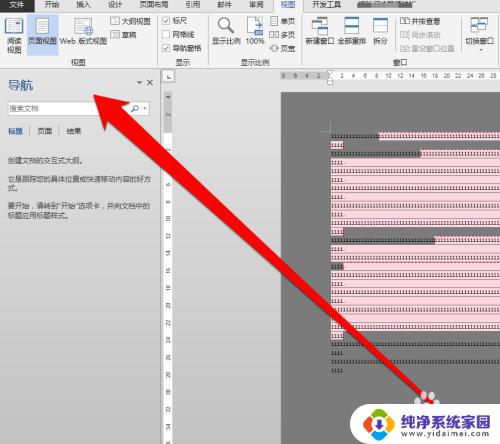
7.在导航的搜索页面,点击批注。
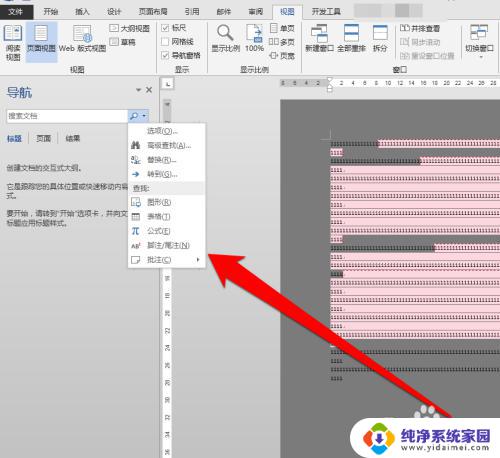
8.在搜索框中,选择需要搜索批注即可。
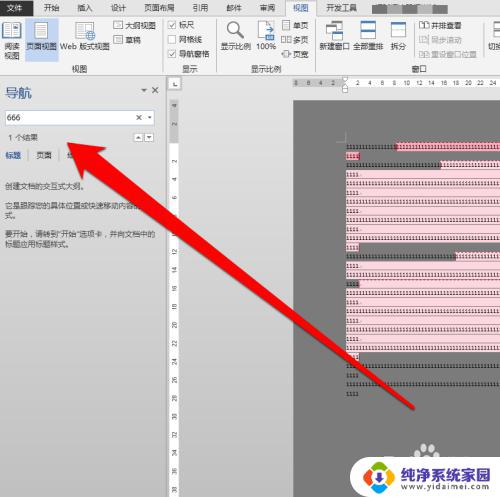
以上就是查看Word中所有批注的方法,如果您也遇到了这种情况,请按照以上方法解决,希望这篇文章能帮到您。